Capitolo 4 Aggiornamento della Flash PROM sui sistemi Ultra 1, Ultra 2, Ultra 450 e Sun Enterprise 450
Le procedure contenute in questo capitolo descrivono come seguire l'aggiornamento della memoria Flash PROM sui sistemi Ultra(TM) 1, Ultra 2, Ultra 450 e Sun(TM) Enterprise(TM) 450.
Per alcuni di questi sistemi è necessario aggiornare il firmware OpenBoot(TM) della Flash PROM per rendere possibile l'utilizzo delle funzionalità a 64 bit del sistema operativo Solaris(TM) 7. Il firmware OpenBoot è contenuto in un'unica Flash PROM per i sistemi Ultra 1, Ultra 2, Ultra 450 e Sun Enterprise 450.
Nota -
È necessario aggiornare la Flash PROM solo sui sistemi indicati in questo capitolo e nel seguente.
I dispositivi Flash PROM, che contengono OpenBoot, sono scrivibili e cancellabili elettricamente. Questo significa che il firmware può essere aggiornato senza dover rimuovere la Flash PROM dalla scheda di sistema.
Materiale correlato
Come ausilio per l'aggiornamento della Flash PROM sui sistemi Ultra 1, Ultra 2, Ultra 450 e Sun Enterprise 450 è possibile utilizzare anche i filmati contenuti nella Flash PROM Update Multimedia Collection. La Collection è disponibile sul CD Flash PROM Update Multimedia AnswerBook. Per maggiori informazioni, vedere "Flash PROM Update Multimedia Collection".
Individuazione della necessità di aggiornare la Flash PROM
È necessario aggiornare la Flash PROM solo sui sistemi sun4u che eseguono l'ambiente operativo Solaris 7 nella modalità a 64 bit. I sistemi in grado di eseguire solo la modalità a 32 bit (quali quelli appartenenti al gruppo di piattaforme sun4c, sun4d e sun4m) non richiedono l'aggiornamento del firmware per eseguire il software Solaris 7.
Nota -
Se Solaris 7 ha segnalato la necessità di aggiornare la Flash PROM del sistema, saltare la procedura descritta di seguito, "Per determinare se il sistema richiede l'aggiornamento della Flash PROM" e passare direttamente alla sezione "Aggiornamento della Flash PROM".
Per determinare se il sistema richiede l'aggiornamento della Flash PROM
-
Determinare il tipo di architettura del proprio sistema.
% uname -m
Tabella 4-1 Determinazione dell'architettura di sistemaSe l'architettura del sistema è . . .
Procedere come segue. . .
o sun4u
Vedere il punto 2.
o sun4c, sun4d, sun4m
Non è necessario aggiornare la Flash PROM. Non procedere oltre.
-
Determinare il tipo di sistema.
% uname -i
Tabella 4-2 Determinazione del tipo di sistemaSe il proprio sistema è uno dei tipi seguenti . . .
Procedere come segue . . .
SUNW, Ultra-1
SUNW, Ultra-2
SUNW, Ultra-4
SUNW, Ultra-Enterprise
Vedere il punto 3 per ognuno di questi sistemi.
Non riportato in elenco.
Non è necessario aggiornare la Flash PROM. Non procedere oltre.
-
Determinare la versione del firmware utilizzata dal sistema. Digitare:
% prtconf -V
Tabella 4-3 Determinazione del livello del firmwareSe il proprio sistema è uno dei tipi seguenti. . .
E compare un valore inferiore a . . .
Procedere come segue . . .
Altrimenti . . .
SUNW, Ultra-1
3.11.1
Passare a "Aggiornamento della Flash PROM".
Non è necessario aggiornare la Flash PROM. Non procedere oltre.
SUNW, Ultra-2
3.11.2
Passare a "Aggiornamento della Flash PROM".
Non è necessario aggiornare la Flash PROM. Non procedere oltre.
SUNW, Ultra-4
3.7.107
Passare a "Aggiornamento della Flash PROM".
Non è necessario aggiornare la Flash PROM. Non procedere oltre.
SUNW, Ultra-Enterprise
3.2.16
Passare al Capitolo 5.
Non è necessario aggiornare la Flash PROM. Non procedere oltre.
Aggiornamento della Flash PROM
Questa sezione descrive come eseguire le seguenti operazioni:
-
Cattura delle impostazioni delle variabili di configurazione
-
Installazione dell'ambiente operativo Solaris 7
-
Abilitazione alla scrittura della Flash PROM
-
Procedure da eseguire prima di aggiornare la Flash PROM
-
Aggiornamento della Flash PROM
Nota -Le istruzioni dettagliate punto per punto iniziano alla sezione "Per catturare le impostazioni delle variabili di configurazione".
Dopo avere installato l'ambiente operativo Solaris 7 e prima di aggiornare il firmware della Flash PROM, impostare sull'hardware il jumper di protezione/abilitazione alla scrittura della Flash PROM nella posizione di abilitazione alla scrittura (sistemi Sun Ultra 1 e Ultra 2). Per variare lo stato di protezione dalla scrittura del sistema Sun Enterprise 450 ruotare l'interruttore a chiave posto esternamente sul pannello anteriore.
Se si verifica un'interruzione di corrente durante l'aggiornamento della Flash PROM, fare riferimento alla procedura di ripristino indicata più avanti in questo capitolo.
Dopo aver aggiornato il firmware della Flash PROM, riportare il jumper di protezione/abilitazione alla scrittura (sistemi Sun Ultra 1 e Ultra 2) nella posizione di protezione dalla scrittura.
Una volta aggiornato il sistema alla versione appropriata del firmware, sarà possibile eseguire il software Solaris 7 nella modalità a 64 bit.
Cattura delle impostazioni delle variabili di configurazione
Mentre l'ambiente operativo Solaris è ancora in esecuzione, catturare le impostazioni delle variabili di configurazione della NVRAM prima di installare l'ambiente operativo Solaris 7 o iniziare la procedura di aggiornamento della Flash PROM. In questo modo sarà possibile ripristinare eventuali impostazioni personalizzate in caso di problemi durante l'aggiornamento della Flash PROM.
Per catturare le impostazioni delle variabili di configurazione
-
Usare l'utility eeprom per catturare le impostazioni delle variabili di configurazione in un file. È possibile attribuire a nome_file qualsiasi nome prescelto.
% eeprom > nome_file
Nota -I valori personalizzati installati in oem-logo o keymap non possono essere visualizzati o stampati correttamente dall'utility eeprom perché contengono informazioni di tipo binario. Qualora risulti necessario recuperare questi valori in seguito a un'interruzione di corrente, sarà necessario determinare il metodo con il quale essi erano stati inseriti nella NVRAM in origine, e avvalersi dello stesso per il ripristino.
-
Stampare i valori catturati con il comando eeprom. È necessario disporre di una copia stampata dei valori di configurazione prima di installare l'ambiente operativo Solaris 7 e iniziare l'aggiornamento della Flash PROM. Digitare quanto segue:
lp nome_file
Per installare l'ambiente operativo Solaris 7
-
Installare l'ambiente operativo Solaris 7 sul proprio sistema.
Vedere il manuale Libreria di installazione fornito col media kit di Solaris 7. All'installazione dell'ambiente operativo Solaris 7, verrà segnalato se è necessario aggiornare la Flash PROM del sistema. Installando questa release di Solaris sarà disponibile il software per l'aggiornamento della Flash PROM del sistema al livello richiesto.
Impostazione dell'abilitazione alla scrittura della Flash PROM
Prima di aggiornare il firmware OpenBoot contenuto nella Flash PROM, è necessario impostare un jumper nella posizione di abilitazione alla scrittura (sistemi Sun Ultra 1 e Ultra 2) oppure portare l'interruttore a chiave posto sul pannello anteriore nella posizione appropriata (sistemi Sun Enterprise 450 e workstation Sun Ultra 450).
I sistemi Sun Ultra 1 e Ultra 2, privi di un interruttore a chiave sul pannello anteriore, dispongono di jumper posti sulla scheda madre che consentono la protezione/abilitazione alla scrittura della Flash PROM. La posizione predefinita in fabbrica per la Flash PROM è quella di protezione dalla scrittura. Per aggiornare la Flash PROM occorre quindi modificare la posizione del jumper in abilitazione alla scrittura.
Sistemi Sun Ultra 1 e Ultra 2: spostamento del jumper in posizione di abilitazione alla scrittura
-
Arrestare il sistema. Digitare quanto segue:
% su Digitare la password di superutente # init 0 Messaggi di shutdown del sistema
-
Spegnere il sistema.
Vedere il manuale di installazione o di assistenza relativo al proprio sistema.
-
Sollevare la copertura del sistema.
Per questa procedura, vedere il manuale di installazione o di assistenza relativo al proprio sistema.
-
Applicare la fascetta da polso antistatica e seguire procedure di messa a terra corrette per evitare di danneggiare i componenti del sistema.
Per questa procedura, vedere il manuale di installazione o di assistenza relativo al proprio sistema.
-
Individuare il jumper J2003 di protezione/abilitazione alla scrittura della Flash PROM sulla scheda madre del sistema:
-
Per i sistemi della serie Sun Ultra 1, vedere la Figura 4-1.
-
Per i sistemi della serie Sun Ultra 1 Creator, vedere la Figura 4-2.
-
Per il sistema Sun Ultra 2, vedere la Figura 4-3.
Rimuovere eventuali schede plug-in che ostruiscano l'accesso al jumper della Flash PROM. Per le istruzioni sulla rimozione della scheda, vedere il manuale di assistenza del proprio sistema.
Figura 4-1 Posizione del jumper di protezione/abilitazione alla scrittura sulla scheda madre dei sistemi Sun Ultra 1
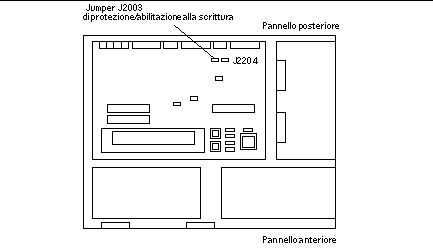
Figura 4-2 Posizione del jumper di protezione/abilitazione alla scrittura sulla scheda madre dei sistemi Sun Ultra 1 Creator Series

Figura 4-3 Posizione del jumper di protezione/abilitazione alla scrittura sulla scheda madre dei sistemi Sun Ultra 2
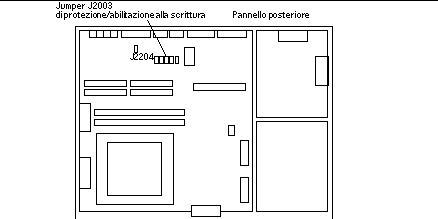
-
-
Usando le pinzette, spostare il jumper J2003 di protezione/abilitazione alla scrittura sui pin 2 e 3 (abilitazione alla scrittura). (Vedere la Figura 4-4). Il pin 1 è contrassegnato da un asterisco vicino al jumper (*).
Figura 4-4 Impostazione del jumper di protezione/abilitazione alla scrittura nella posizione di abilitazione alla scrittura
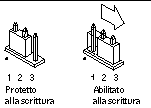 Tabella 4-4 Impostazione dei jumper
Tabella 4-4 Impostazione dei jumperJumper
Jumper sui pin 1 + 2
Jumper sui pin 2 + 3
Posizione predefina sui pin
Nome
J2003
Protetto dalla scrittura
Abilitato alla scrittura
1 + 2
Protezione/abilitazione alla scrittura
-
Reinstallare eventuali schede plug-in rimosse dal sistema prima di intervenire sulla posizione del jumper.
-
Rimuovere la fascetta da polso e riapplicare la copertura del sistema sullo chassis.
Per questa procedura, vedere il manuale di installazione o di assistenza relativo al proprio sistema.
-
Vedere la sezione "Prima di aggiornare la Flash PROM".
Sistema Sun Enterprise 450 e workstation Sun Ultra 450: disabilitazione della protezione dalla scrittura
Sui sistemi Sun Enterprise 450 e sulle workstation Sun Ultra 450 non è necessario spostare alcun jumper. Occorrerà invece ruotare l'interruttore a chiave per abilitare alla scrittura la Flash PROM.
Quando l'interruttore è nella posizione Blocco (Figura 4-5), la Flash PROM è protetta dalla scrittura. Quando l'interruttore è nella posizione di accensione (On) o di diagnostica, la Flash PROM è abilitata alla scrittura.
Abilitazione alla scrittura della Flash PROM sul sistema Sun Enterprise 450 e sulla workstation Sun Ultra 450
-
Ruotare l'interruttore a chiave in posizione di diagnostica o di accensione (Figura 4-5) prima di aggiornare la Flash PROM.
Nota -Nella procedura di disabilitazione della protezione alla scrittura per i sistemi Sun Enterprise 450 e le workstation Ultra 450 si presume che il jumper di protezione/abilitazione alla scrittura fosse impostato nella posizione predefinita (abilitazione alla scrittura). Se in precedenza il jumper di protezione/abilitazione alla scrittura era stato spostato sulla posizione di protezione dalla scrittura, seguire la procedura per l'abilitazione alla scrittura della Flash PROM indicata nella sezione "Posizione dei jumper della Flash PROM sui sistemi Sun Enterprise 450 e le workstation Ultra 450". Prima di proseguire la procedura di aggiornamento della Flash PROM è necessario che il jumper sia abilitato alla scrittura.
Figura 4-5 Posizioni degli interruttori a chiave sui sistemi Sun Enterprise 450 e Sun Ultra 450
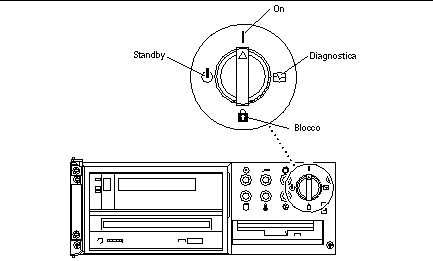
Prima di aggiornare la Flash PROM
Prima di iniziare la procedura di aggiornamento della Flash PROM, si noti quanto segue:
Non causare interruzioni alla corrente durante la procedura di aggiornamento della Flash PROM. Durante la routine di aggiornamento, non rimuovere o inserire schede di sistema.
Nota -
Se durante l'aggiornamento della Flash PROM si è verificata un'interruzione di corrente, seguire le procedure di ripristino indicate più avanti in questo capitolo.
Esecuzione manuale dello script di aggiornamento della Flash PROM
Lo script di aggiornamento della Flash PROM viene eseguito generalmente al boot del sistema. Lo script può essere tuttavia eseguito manualmente in base alla procedura seguente:
-
Arrestare il sistema per impostare il jumper di protezione/abilitazione alla scrittura (sistemi Sun Ultra 1 e Ultra 2), accendere il sistema in modo che esegua il boot.
-
Portare il sistema in modalità monoutente.
% su Digitare la password di superutente # init S
Digitare quanto segue: -
Eseguire lo script di aggiornamento della Flash PROM digitando:
/bin/sh /usr/platform/sun4u/lib/prom/`/usr/bin/uname -i`
Durante l'esecuzione dello script, seguire le istruzioni passo passo riportate alla sezione "Aggiornamento della Flash PROM". Iniziare dal punto 2 (non eseguire il comando reboot).
Aggiornamento della Flash PROM
-
Se si era arrestato il sistema per impostare il jumper di protezione/abilitazione alla scrittura (sistemi Ultra 1, Ultra 2), accendere il sistema per consentire l'esecuzione del boot. Vedere il Punto 1.
-
Se non si era arrestato il sistema (ad esempio, nel caso dei sistemi Sun Enterprise 450 e workstation Sun Ultra 450), effettuare il reboot. Digitare reboot al prompt di superutente.
# reboot
-
Qualora risultasse necessario aggiornare la Flash PROM, comparirà il messaggio seguente
This system has older firmware. Although the current firmware is fully capable of running the 32-bit packages, you will not be able to run the 64-bit packages installed on this system until you update the system flash PROM. This system ships with flash PROM write-protect jumpers in the "write disabled" position. Before running the flash PROM update, please verify that the flash PROM jumpers are in the "write-enabled" position. See the Hardware Platform Guide for more information. Please answer the next question within 90 seconds, or press the ENTER key to disable the timer. Would you like to run the system flash PROM update now? (By default the system flash PROM update will not be run now.) yes or no? [y,n] y Flash Update 2.0: Program and system initialization in progress...
-
Se sullo schermo compare il messaggio Current Flash PROM Revision, vedere il Punto 1. Se compare il messaggio di errore Flash Update: System Security is set, completare le istruzioni al Punto 1. Se la modalità di sicurezza Open Boot era impostata su full o command, il livello di sicurezza PROM risulterà attivato e sarà impossibile aggiornare la Flash PROM. Se il livello di sicurezza è attivato, comparirà il messaggio d'errore riportato di seguito e sarà necessario impostare la variabile security-mode su none.
**ERROR: System security is set: System firmware was not modified.
-
Per modificare la modalità di sicurezza di OpenBoot , durante l'avvio del sistema, portarsi al prompt ok usando uno dei metodi seguenti. Quindi seguire le istruzioni riportate sullo schermo.
-
Premere Stop-a dalla tastiera.
-
Se si è in esecuzione su un terminale e collegati alla porta seriale A del sistema, premere il tasto Break.
-
Se si è collegati alla porta seriale A via telnet inviare una sequenza Break premendo contemporaneamente i tasti Control e ]. In questo modo si tornerà alla riga di comando di telnet. Dalla riga di comando di telnet, digitare send brk.
-
Se si è collegati alla porta seriale A mediante una connessione tip, inviare una sequenza Break digitando i caratteri ~# in rapida successione.
Type boot, go (continue) or login (command mode) > login Firmware password: Digitare la password di sicurezza Type help for more information ok setenv security-mode none ok boot
-
-
All'inizio del processo di aggiornamento della Flash PROM, vengono visualizzate le revisioni correnti e disponibili del firmware OpenBoot. Digitare yes alla richiesta sull'aggiornamento del firmware nella Flash PROM del sistema. Se la variabile di configurazione della NVRAM use-nvramrc? è impostata su true, lo script di aggiornamento la resetterà su false. Se invece la variabile use-nvramrc? è impostata su true, comparirà solo il messaggio sulla variabile use-nvramrc?.
Current System Flash PROM Revision: ----------------------------------- OBP 3.5.2 1997/01/06 17:40 Available System Flash PROM Revision: ------------------------------------- OBP 3.11.1 1997/12/03 15:44 NOTE: The system will be rebooted (reset) after the firmware has been updated. Do you wish to update the firmware in the system Flash PROM? yes/no :yes The NVRAM variable 'use-nvramrc?' was 'true'. This program will reset it to the default value 'false'. This is being done because the contents of the NVRAM variable 'nvramrc' may or may not be appropriate for use with the new firmware. Do not change the value of 'use-nvramrc?' until you evaluate the contents of 'nvramrc'.
-
A questo punto lo script di aggiornamento richiederà se si desidera proseguire. Digitare yes. Inoltre, in presenza di variabili di configurazione della NVRAM personalizzate, lo script di aggiornamento visualizzerà sia il valore predefinito che quello corrente.
Are you sure that you wish to continue? yes/no :yes **IMPORTANT** If the power fails during the firmware update that is about to take place, it is possible that the customized values in the NVRAM configuration variables will revert back to their *default values* once the system power is restored. *If* this event occurs then it could have a significant effect on the behavior of the system after power is restored. Following is a list of the system's NVRAM configuration variables which have default values and have been customized. You may wish to write this information down so that the values may be restored after recovery from a power loss. Name: sbus-probe-list Default: 01 Current: 10 Name: nvramrc Default: <null> Current: ." This is a sample message which indicates that nvramrc has been modified." cr
-
Lo script di aggiornamento richiederà di nuovo se si desidera proseguire. Digitare yes. Se il valore preimpostato di qualsiasi variabile è cambiato rispetto alla vecchia revisione e si dispone di un valore preimpostato, lo script di aggiornamento elencherà il vecchio valore preimpostato, il valore personalizzato e il nuovo valore predefinito. Se prima di procedere all'aggiornamento della Flash PROM non erano stati stampati i contenuti della NVRAM con l'utility eeprom, può essere utile prendere nota del valore personalizzato. Si noti che il nuovo valore predefinito del firmware andrà a sostituire il valore personalizzato e il precedente valore predefinito.
Are you sure that you wish to continue? yes/no :yes Note this change to the default value for NVRAM variable 'sbus-probe-list' The default value for the old firmware: '01' Your customized value in NVRAM: '10' The default value for the new firmware: 'e01' The new firmware default value is replacing your custom value *and* the old default value in NVRAM. This change *will* have an effect on the system after the system has been reset.
Nota -Al termine dell'aggiornamento, valutare se i valori personalizzati visualizzati nella schermata precedente devono essere modificati.
-
Se il jumper non è nell'impostazione che abilita la scrittura della Flash PROM oppure l'interruttore a chiave è nella posizione di blocco, comparirà il messaggio di errore indicato di seguito. Per risolvere questo problema, abilitare la scrittura della Flash PROM.
Couldn't determine the flash PROM component type.
-
Per i sistemi Sun Ultra 1 e Ultra 2, arrestare il sistema digitando init 0 al prompt di superutente. Spegnere il sistema. Portare il jumper J2003 nella posizione di abilitazione alla scrittura (sui pin 2 e 3). A questo punto, accendere il sistema e completare la procedura di aggiornamento della Flash PROM. Per maggiori dettagli, vedere la sezione "Impostazione dell'abilitazione alla scrittura della Flash PROM".
-
Per i sistemi Sun Enterprise 450 e le workstation Sun Ultra 450, ruotare l'interruttore a chiave e portarlo nella posizione di accensione o diagnostica, poi digitare reboot al prompt #.
-
-
A questo punto, la Flash PROM è aggiornata. Al termine dell'aggiornamento, il sistema effettuerà il reboot indipendentemente dal fatto che la procedura sia andata a buon fine o meno.
Erasing the top half of the Flash PROM. Programming OBP into the top half of the Flash PROM. Verifying OBP in the top half of the Flash PROM. Erasing the bottom half of the Flash PROM. Programming OBP into the bottom half of Flash PROM. Verifying OBP in the bottom half of the Flash PROM. Erasing the top half of the Flash PROM. Programming POST into the top half of Flash PROM. Verifying POST in the top half of the Flash PROM. The system's Flash PROM firmware has been updated. Please wait while the system is rebooted . . . Verranno visualizzati i messaggi di riavvio del sistema.
-
Tutte le variabili di configurazione della NVRAM con valori personalizzati saranno ripristinate ad eccezione di use-nvramrc? e dei valori personalizzati visualizzati al Punto 1. Compariranno dei messaggi simili ai seguenti:
rebooting... Resetting ... Restoring previous NVRAM environment settings... #power-cycles = 376 security-#badlogins = 5 nvramrc <custom nvramrc> OK Resetting ...
Nota -Nell'elenco potrebbero comparire variabili non visualizzate in precedenza durante la procedura assieme ai valori personalizzati. Ciò è dovuto al fatto che ad alcune di queste variabili potrebbero non essere stati assegnati valori predefiniti.
-
Se in precedenza era stata modificata l'impostazione dei jumper per l'abilitazione alla scrittura sui sistemi Sun Ultra 1 o Ultra 2, riportarli nella posizione di protezione dalla scrittura (vedere la Figura 4-1, la Figura 4-2, la Figura 4-3 e la Tabella 4-4).
-
Avviare il sistema, quindi diventare superutente.
-
Arrestare il sistema digitando il comando init 0 al prompt di superutente.
-
Spegnere il sistema.
-
Aprire il sistema (fare riferimento al manuale di installazione o assistenza fornito per il proprio sistema).
-
Applicare correttamente la fascetta da polso antistatica (fare riferimento al manuale di installazione o assistenza fornito per il proprio sistema).
-
Riportare il jumper J2003 di protezione/abilitazione alla scrittura nella posizione di protezione dalla scrittura. Nella posizione di protezione dalla scrittura, il jumper si trova sui pin 1 e 2 (vedere la Figura 4-1, la Figura 4-2, la Figura 4-3, la Figura 4-6 e la Tabella 4-4). Prima di resettare il jumper, rimuovere dal sistema eventuali schede plug-in che ne impediscano l'accesso. Il pin 1 è contrassegnato da un asterisco vicino al jumper (*).
Figura 4-6 Impostazione del jumper di protezione/abilitazione alla scrittura in posizione protetta
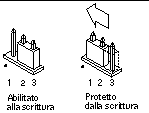
-
Reinstallare eventuali schede plug-in rimosse dal sistema prima di intervenire sulla posizione del jumper.
Per questa procedura, vedere il manuale di installazione o di assistenza relativo al proprio sistema.
-
Rimuovere la fascetta da polso e riapplicare la copertura del sistema sullo chassis.
Per questa procedura, vedere il manuale di installazione o di assistenza relativo al proprio sistema.
-
Accendere il sistema.
-
-
Per i sistemi Sun Enterprise 450 e le workstation Sun Ultra 450, dopo aver completato l'aggiornamento della Flash PROM, ruotare l'interruttore a chiave e portarlo nella posizione Standby, attendere alcuni secondi, quindi accendere nuovamente il sistema.
Questo ciclo di accensione/spegnimento/spegnimento permette di rimuovere il codice del vecchio firmware dalla memoria del sistema.
Ripristino da un'interruzione di corrente durante l'aggiornamento della Flash PROM
Se durante l'aggiornamento della Flash PROM si è verificata un'interruzione di corrente, completare la procedura di ripristino per il proprio sistema.
Sistemi Sun Ultra 1 e Ultra 2, sistemi Sun Enterprise 450, workstation Sun Ultra 450
Se durante l'aggiornamento della Flash PROM sul proprio sistema si è verificata un'interruzione di corrente, completare la procedura seguente:
-
Portare l'interruttore principale in posizione di Standby per impedire che il sistema riceva una sovracorrente al ritorno del flusso di alimentazione.
-
Una volta ripristinato il flusso di corrente, riportare l'interruttore in posizione di accensione (On).
Al ritorno della corrente, il sistema dovrebbe comportarsi in uno dei due modi sotto descritti. Seguire le istruzioni appropriate.
Scenario 1 -- Il sistema torna in funzione dopo il ripristino della corrente
Se al ritorno della corrente il sistema cerca di eseguire automaticamente il boot, è necessario completare il processo di aggiornamento della Flash PROM. Completare la procedura descritta in "Esecuzione manuale dello script di aggiornamento della Flash PROM".
Scenario 2 -- Il sistema non torna in funzione dopo il ripristino della corrente
Se il sistema non si avvia, eseguire le utility diagnostiche, oppure tornare al prompt ok del PROM Monitor dopo il ripristino della corrente:
-
Se l'aggiornamento è stato eseguito tramite la porta seriale e il sistema dispone di uno o più frame buffer e di una tastiera:
-
Collegare un monitor per ognuno dei frame buffer.
-
Confermare il reindirizzamento dell'output verso uno dei frame buffer.
-
Le variabili di configurazione della NVRAM potrebbero essere state modificate perché l'aggiornamento del firmware ha avuto luogo prima dell'interruzione della corrente. In questo caso, l'output del sistema potrebbe essere stato reindirizzato verso un dispositivo diverso rispetto a quello usato in origine per la sua visualizzazione. Questa situazione può essersi verificata solo se al sistema era collegata una tastiera.
-
In assenza di tastiere collegate e se le variabili di configurazione della NVRAM sono impostate sui valori predefiniti, input e output del sistema sono stati diretti verso la porta seriale A.
-
-
-
Qualora non sia possibile individuare l'output in nessuno dei frame buffer installati o alla porta seriale A, impostare il jumper di controllo del boot in modo da eseguire il boot dalla metà della PROM attualmente non selezionata. Vedere la Figura 4-1, la Figura 4-2, la Figura 4-3, la Figura 4-7 e la Figura 4-8. Il pin 1 è contrassegnato da un asterisco (*) sulla scheda logica principale.
-
Se il jumper è impostato per il boot dalla metà superiore, portarlo nella posizione per eseguire il boot dalla metà inferiore (jumper sui pin 2 e 3). Vedere la Figura 4-7.
-
Se invece il jumper è impostato per il boot dalla metà inferiore, portarlo nella posizione per eseguire il boot dalla metà superiore (jumper sui pin 1 e 2). Vedere la Figura 4-7.
Sistema
Jumper
Jumper sui in 1 + 2
Jumper sui pin 2 + 3
Posizione predefinita sui pin
Nome
Ultra 1, 2
J2204
Boot dalla metà superiore
Boot dalla metà inferiore
2 + 3
Controllo boot
Sun Enterprise 450 o Workstation Sun Ultra 450
J5501
Boot dalla metà superiore
Boot dalla metà inferiore
2 + 3
Controllo boot
Figura 4-7 Impostazione del jumper di controllo del boot per l'esecuzione del boot dalla metà inferiore o dalla metà superiore
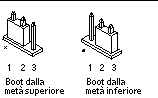
-
-
Accendere il sistema.
-
In caso di ripristino del sistema, completare la procedura di programmazione effettuando il reboot. Completare le istruzioni alla sezione "Esecuzione manuale dello script di aggiornamento della Flash PROM".
-
In caso di mancato ripristino del sistema, ripetere invece nuovamente i punti 1 e 2 della procedura.
-
-
Qualora il sistema non si ripristinasse ancora, contattare la filiale locale Sun oppure l'Authorized Service Provider di Sun.
Ripristino delle variabili di configurazione della NVRAM
Se per qualche motivo la procedura di aggiornamento della Flash PROM non viene completata, ad esempio in caso di interruzione di corrente, potrebbe essere necessario ripristinare il valore predefinito di diag-switch? (false), nonché eventuali valori personalizzati delle altre variabili di configurazione della NVRAM.
Nota -
Usare la procedura descritta in questa sezione solo se le variabili di configurazione della NVRAM non sono state resettate ai relativi valori personalizzati o se diag-switch? non risulta impostata sul valore appropriato.
-
Eseguire il reboot del sistema digitando reboot al prompt. Se diag-switch? era impostato su true ed è stato eseguito un ciclo di accensione/spegnimento/spegnimento, verranno eseguite le utility diagnostiche. Questa operazione richiederà alcuni minuti. Inoltre, al termine dell'esecuzione delle utility di diagnostica, il sistema cercherà di eseguire il boot dalla rete.
Nota -Altre variabili della NVRAM potrebbero essere state resettate sui valori predefiniti, producendo vari effetti sul sistema. Ad esempio, se la Flash PROM è stata aggiornata tramite la porta seriale con la tastiera collegata al sistema, non si otterrà risposta dal collegamento alla porta seriale. Il firmware rimarrà in attesa di input dalla tastiera.
-
All'avvio del sistema, portarsi al prompt ok usando uno dei metodi seguenti.
-
Premere Stop-a dalla tastiera.
-
Se si è in esecuzione su un terminale e collegati alla porta seriale A del sistema, premere il tasto Break.
-
Se si è collegati alla porta seriale A via telnet inviare una sequenza Break premendo contemporaneamente i tasti Control e ]. In questo modo si tornerà alla riga di comando di telnet. Dalla riga di comando di telnet, digitare send brk.
-
Se si è collegati alla porta seriale A mediante una connessione tip, inviare una sequenza Break digitando i caratter ~# in rapida successione.
-
-
Ripristinare i valori predefiniti delle variabili di configurazione riportandoli ai valori correnti (catturati col comando eeprom in "Per catturare le impostazioni delle variabili di configurazione" e ai valori annotati durante questa procedura al Punto 1). Al prompt ok, digitare quanto segue per ognuna delle variabili di configurazione:
ok setenv nome_variabile valore_corrente
ok setenv auto-boot? false
Il comando setenv permette di ripristinare il valore corrente per ognuna delle variabili di configurazione impostate.
-
Se la variabile di OpenBoot diag-switch? è impostata su true (false è l'impostazione predefinita) e il sistema ha eseguito un ciclo di accensione/spegnimento, verranno eseguite le utility di diagnostica. Inoltre, all'avvio il sistema cercherà di eseguire il boot dalla rete. A meno che diag-switch? non fosse impostato su true prima dell'aggiornamento della Flash PROM, impostare diag-switch? su false, corrispondente al valore predefinito:
ok setenv diag-switch? false
-
Se la variabile di configurazione use-nvramrc? era impostata su true prima dell'aggiornamento della Flash PROM, come parte dell'aggiornamento essa sarà stata portata su false, poiché i contenuti della variabile di configurazione della NVRAM nvramrc avrebbero potuto non essere appropriati per l'uso con il nuovo firmware. Per riportare su true la variabile use-nvramrc?, valutare i contenuti di nvramrc con printenv nvramrc, quindi riportare use-nvramrc? su true usando il comando setenv use-nvramrc? true.
-
Verificare che le altre variabili di configurazione siano impostate correttamente.
-
Usare il comando di OpenBoot printenv per visualizzare le variabili di configurazione della NVRAM e le relative impostazioni.
-
Al prompt ok del PROM Monitor, è possibile usare i comandi di OpenBoot per ripristinare i valori delle variabili di configurazione. Per maggiori informazioni, vedere il documento OpenBoot 3.x Command Reference Manual. In alternativa, è possibile utilizzare anche l'utility eeprom come superutente nell'ambiente operativo Solaris. Per ulteriori dettagli, vedere la descrizione fornita nella pagina man eeprom.
-
-
Per i sistemi Sun Enterprise 450 e Ultra 450, ruotare l'interruttore a chiave nella posizione di Standby, attendere alcuni secondi e quindi riaccendere il sistema. Per i sistemi Ultra 1 o Ultra 2, digitare reset-all.
Se la variabile di configurazione della NVRAM auto-boot? è impostata su true e la variabile boot-device contiene il dispositivo o l'alias del dispositivo da cui è stato installato l'ambiente operativo Solaris 7, il sistema effettuerà il boot di Solaris 7.
Messaggi di errore
La maggior parte dei messaggi di errore sono descritti nella sezione dedicata alla procedura di aggiornamento della Flash PROM. Questa sezione contiene invece una spiegazione dei messaggi di errore che non fanno parte della procedura di aggiornamento della Flash PROM.
Errore Retained Page/mmap Failure
Se compare un messaggio di errore simile al seguente subito dopo l'avvio del programma di aggiornamento della Flash PROM: Flash Update 2.0: Program and system initialization in progress... eeprom:(attach) No retained page found in device tree l'aggiornamento non andrà a buon fine e comparirà il messaggio:
Do you wish to update the firmware in the system Flash PROM? yes/no : True eeprom:(mmap) on retained page failed: no retained page found Flash Update: MMAP call failed. : No such device or address
Se si verifica questo errore, usare il comando reboot al prompt di superutente e consentire al sistema di tornare alla richiesta di procedere con l'aggiornamento della Flash PROM SENZA INTERRUZIONI. Ripetere di nuovo la procedura di aggiornamento della Flash PROM seguendo le istruzioni indicate nella sezione "Aggiornamento della Flash PROM". Se il reboot non ha subito interruzioni e il programma di aggiornamento della Flash PROM si interrompe per il verificarsi dello stesso problema, contattare l'Authorized Service Provider di Sun.
Posizione dei jumper della Flash PROM sui sistemi Sun Enterprise 450 e le workstation Ultra 450
Nella procedura di aggiornamento della Flash PROM per i sistemi Sun Enterprise 450 e Ultra 450 si presume che il jumper di protezione/abilitazione alla scrittura sia impostato nella posizione predefinita (abilitazione alla scrittura). Per aggiornare la Flash PROM, occorre spostare il jumper di protezione/abilitazione alla scrittura nella posizione di abilitazione alla scrittura.
Sul funzionamento della Flash PROM intervengono tre diversi jumper posti sulla scheda logica principale. La Figura 4-8 mostra la posizione dei jumper e la Tabella 4-6 ne descrive le funzioni.
Figura 4-8 Posizione dei jumper della Flash PROM sui sistemi Sun Enteprise 450 e sulle workstation Sun Ultra 450
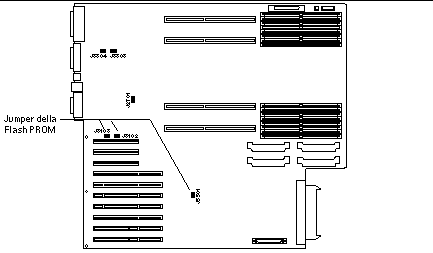 Tabella 4-6 Impostazioni dei jumper della Flash PROM
per i sistemi Sun Enterprise 450 e Ultra 450
Tabella 4-6 Impostazioni dei jumper della Flash PROM
per i sistemi Sun Enterprise 450 e Ultra 450|
Jumper |
Jumper sui pin 1 + 2 |
Jumper sui pin 2 + 3 |
Posizione predefinita sui pin |
Segnale controllato |
|---|---|---|---|---|
|
J3102 |
Flash PROM |
Da non utilizzare |
1 + 2 |
FLASH PROM SEL |
|
J3103 |
Protetto dalla scrittura |
Abilitato alla scrittura |
2 + 3 |
FLASH PROM PROG ENABLE |
|
J5501 |
Boot dalla metà superiore |
Boot dalla metà inferiore |
2 + 3 |
XOR LOGIC SET |
Verificare che il jumper di protezione/abilitazione alla scrittura sia sulla posizione di abilitazione alla scrittura, cioè sui pin 2 e 3 (vedere la Figura 4-9). Il pin 1 è contrassegnato da un asterisco vicino al jumper (*).
Figura 4-9 Impostazione del jumper J3103 di protezione/abilitazione alla scrittura sui sistemi Sun Enterprise 450 o Ultra 450
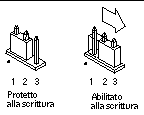
Flash PROM Update Multimedia Collection
I filmati contenuti nella collezione di AnswerBook2 sono di grandi dimensioni. È quindi consigliabile visualizzarli direttamente dal CD, invece di installare il package software su un sistema in cui sia in esecuzione un server AnswerBook2. È inoltre possibile visualizzare i filmati direttamente usando il software AnswerBook o un browser.
Esecuzione dei filmati dal CD
Per eseguire direttamente dal CD i filmati contenuti in questa collezione di AnswerBook, procedere come segue:
-
Inserire il CD Flash PROM Update Multimedia AnswerBook nel lettore di CD-ROM.
-
Spostarsi di directory (anche con Gestione di file) e passare al livello superiore del volume del CD-ROM, che sarà simile al seguente:
% cd /cdrom/flash_answerbook
in cui cdrom è il punto di attivazione del lettore di CD-ROM e flash_answerbook è il nome del volume del CD-ROM.
-
Per eseguire lo script di visualizzazione, digitare:
% ./watch-videos
-
Selezionare il primo filmato da visualizzare.
-
Prima di passare a un altro filmato, chiudere il viewer con cui si era visualizzato il precedente.
Esecuzione di un server AnswerBook2 dal CD
Per eseguire il server AnswerBook2 direttamente dal CD, procedere come segue:
-
Inserire il CD Flash PROM Update Multimedia AnswerBook nel lettore di CD-ROM.
-
Aprire una finestra di comando e diventare superutente usando il comando su e la password di superutente.
-
Portarsi al livello di directory superiore del volume CD-ROM,
# cd /cdrom/flash_answerbook
in cui cdrom è il punto di attivazione del lettore di CD-ROM e flash_answerbook è il nome del volume del CD-ROM.
Questa directory contiene anche lo script eseguibile ab2cd.
-
# ./ab2cd
-
Qualora sul server siano installate collezioni di documentazione AnswerBook2 preesistente e si desideri che il software server eseguito dal CD le riconosca, usare il comando seguente:
# ./ab2cd -s
In questo modo il software server ricercherà le altre collezioni di documentazione installate sul sistema e le aggiungerà al suo database.
-
Per accedere al server di documenti è ora possibile utilizzare il seguente URL: http://server:8888/
In cui server è il nome del sistema a cui è collegato il CD.
-
Per visualizzare i filmati contenuti in un documento AnswerBook, modificare le preferenze del browser utilizzato specificando un'applicazione MPEG Video.
Ad esempio, per usare il software ShowMe(TM) TV(TM) fornito su questo CD in un browser Netscape Communicator, procedere come segue:
-
Nella barra dei menu superiore del browser, selezionare Edit --> Preferences.
-
Nella finestra Preferences, selezionare la categoria Navigator e la sottocategoria Applications.
-
Nell'elenco Applications, specificare che MPEG Video viene gestito dal comando seguente: showmetv -nowrap %s.
-
Fare clic su OK per applicare questa modifica a Preferences.
-
-
Nel documento, fare clic sull'icona del filmato per lanciare il viewer.
-
Prima di passare a un altro filmato, chiudere il viewer con cui si era visualizzato il precedente.
-
Per interrompere l'esecuzione del server AnswerBook dal CD, eseguire il comando seguente:
# /cdrom/flash_answerbook/ab2cd stop
Note sull'esecuzione di AnswerBook2 da un CD
In questi paragrafi vengono fornite informazioni importati sull'esecuzione del server AnswerBook2 dal CD.
Porta AnswerBook2 predefinita
Il server AnswerBook2 da CD viene sempre eseguito sulla porta 8888. Se sul sistema è già in esecuzione un server AnswerBook2 che utilizza la porta predefinita (8888), lo script ab2cd farà comparire il messaggio seguente:
È già in esecuzione un server AnswerBook2 in questo sistema come:8888.
Arrestare il server corrente prima di eseguire il comando ab2cd. Quindi arrestare il server esistente usando il comando:
# /usr/lib/ab2/bin/ab2admin -o stop
Interruzione del processo del server AnswerBook2
Utilizzare sempre il comando ab2cd stop per interrompere l'esecuzione del server dal CD. invece di usare /etc/init.d/ab2mgr stop.
Il comando ab2cd stop interrompe il processo del server AnswerBook2 e cancella tutti i file dalle directory /tmp/.ab2/ e /tmp/ab2cd_config/. Il comando /etc/init.d/ab2mgr stop, invece, interrompe tutti i processi server, ma non permette di cancellare i file dalle directory /tmp/.ab2/ e /tmp/ab2cd_config/.
Esecuzione di due AnswerBook
Per eseguire due server AnswerBook2 (uno sul sistema e uno dal CD), si raccomanda di attenersi alle seguenti linee guida:
Avvio
-
Il comando /etc/init.d/ab2mgr start avvia sempre il server sul proprio sistema.
-
Il comando ab2cd avvia sempre il server dal CD.
Arresto
-
Usare sempre il comando ab2cd stop per interrompere l'esecuzione del server dal CD.
-
Per interrompere entrambi i server, usare prima il comando ab2cd stop per arrestare il server in esecuzione dal CD, poi interrompere l'esecuzione del server sul sistema con /etc/init.d/ab2mgr stop o /usr/lib/ab2/bin/ab2admin -o stop.
- © 2010, Oracle Corporation and/or its affiliates
